
Excel的函数家族还真是人数众多啊
我们已经说了if、vlookup、count
但这些也只是一小部分
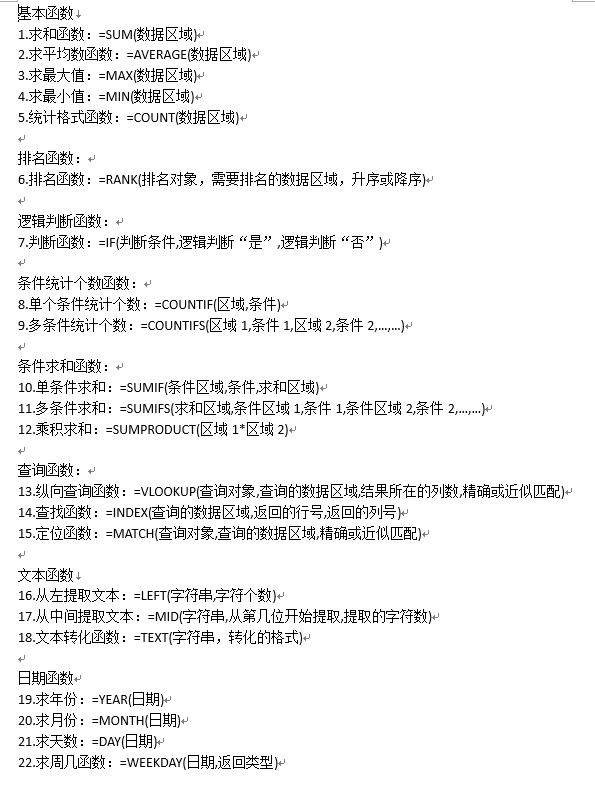

不多也就20来条
相信以大家的水平还是能轻松应对的
当然上面这些函数
不用你样样精通
但是我前面讲的和今天要讲的
大家还是必须熟练掌握的
言归正传今天给大家讲讲听名字最熟悉的
rank函数

rank在这里也是排名的意思
排的是Excel中的各项数据
还是以题目为例

题目要求:按递减次序计算各年销售量的排名(利用RANK函数)
还是按题目要求把前面的设置好

根据要求要给前面的销售数据排名


选中rank然后点击确定
这里如果没有在常用函数中找到
就点选择类别
全部然后输入rank就行了
接着继续操作

点击确定后就能得到结果
双击填充柄数据自动下拉

怎么样是不是感觉比之前的几个要简单一些呢
rank函数相较于其他函数应用的不是很多
但是不代表你可以忽视它
万一你考试抽到它
会还好
不会的话






